Win11玩游戏老是弹出输入法怎么办 Win11玩游戏老是弹出输入法解决方法
发布时间:2025-11-07 15:51:29 本站作者 【 字体:大 中 小 】 浏览:40 次
最近有用户在使用Win11系统玩游戏的时候,遇到了老是弹出输入法的问题,这可能是由于我们的输入法和游戏不兼容导致的,一般来说只要修改英文输入法就可以解决了,下面一起来试试看吧。
Win11玩游戏老是弹出输入法解决方法
1、首先通过底部开始菜单进入“设置”。
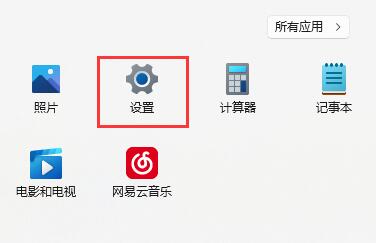
2、接着点进左侧边的“时间和语言”。
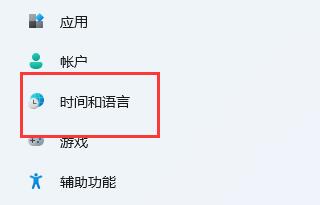
3、再点击进入右边的“语言&区域”。
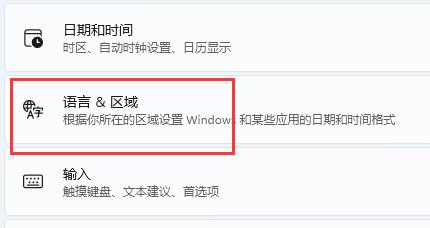
4、然后点击“英语(美国)”右边三个点,选择“上移”,将它移动到第一个。
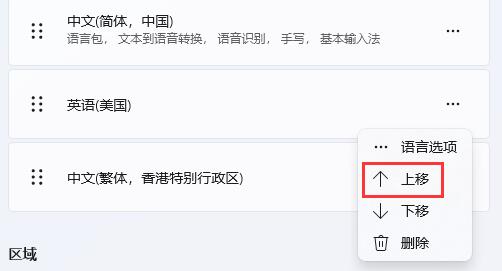
5、如果这里没有英语,那么点击“添加语言”。
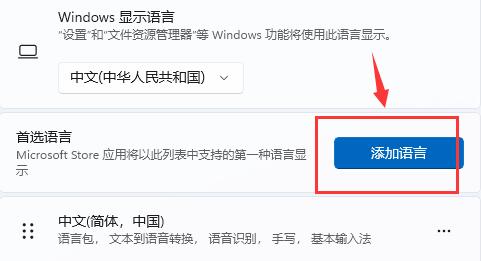
6、在其中搜索并选中“英语(美国)”。
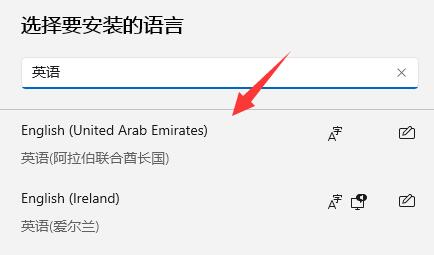
7、再点击“下一步”并“安装”就有了。
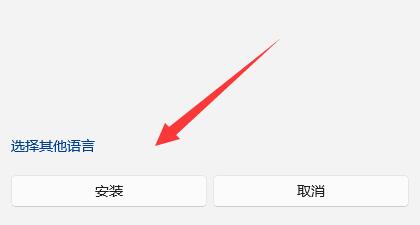
8、移动完成后,还需要在每次打开游戏前将输入法切换为“英文”就可以解决了。
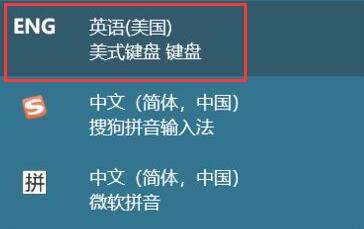
热门推荐
最新发布

正版 office2019产品密钥,office2019激活密钥 office2019 永久激活

office2019 需要密钥才能正常使用,而且 office2019 密钥价格不菲。目前网上已经有 office2019 大客户批量授权版的永久激活密钥,一个 key 可以激活一百万台机器的 office2019。下面为大家整理分享正版 office 产品密钥 office 密钥 office2019 永久激活,绝对能永久激活 office2019。office2019 激活密钥如下:GRBR4-J4N3M...

全新 office 2021 正式版激活码/序列号

office2021 激话密钥如下所示:GRBR4-J4N3M-KTX9C-JM4PJ-J8HPT (暴风侠应用的是此激话密钥)NJHVR-FK6XR-M97MB-P8CXD-FM4PJNXVJY-X9T8G-Y6RWG-8VQ7V-PWHPTW8W6K-3N7KK-PXB9H-8TD8W-BWTH9N9J9Q-Q7MMP-XDDM6-63KKP-76FPM9DP6T-9AGWG-KWV33-9MPC8-JDCVF7G2HE-JR8KL-ABB9D-Y7789-GLNFLU2PWU-H7D9H-69T3B-JEYC2-3R2NGR8R8...

office2010 产品密钥,office2010永久激活密钥最新分享

说明:office2010 零售版密钥和 kms 密钥激活方法不一样,下面都有提供对应的激活流程。零售版密钥有很大可能性失效,毕竟零售版密钥不是免费的,建议大家使用永久免费的 kms 密钥激活或者使用激活工具一键激活。office 激活工具 kms|office 破解工具 v11.2(office2010/2013/2016)office 激活软件是针对 office vl 版的激活...

最新 Office2021 密钥激活码,最新2025

以下是 Office2021 Pro Plus 免费激活 KEY:83C28-2NYWG-W96CX-76HMW-W47RXA4XV7-QP9JN-E7FCB-VQFRD-4NLKC648VN-VYYC7-2PXHJ-J8CXK-FRKJKBJPC4-D2N6M-KBQR6-6YWY7-CYXJKWQ2N8-G3RGM-C3B78-KX6MP-RVYFXBVP7M-NYJ7D-443Q4-PJ7V3-FM8M98VHYN-BP36X-P6VY7-HK8DT-GMXJKAD3XE-7FZDV-VMMB9-6M5SD-VODYFFMWMQ-H8N8X-98W...















